5 różnych metod pobierania i zapisywania zdjęć z Facebooka
Opublikowany: 2017-07-07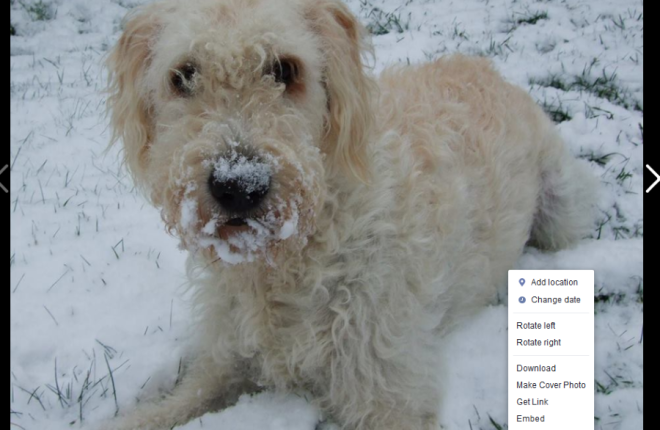
To szaleństwo, ale to prawda – Facebook jest otwarty dla publiczności od ponad dekady. Już 26 września 2006 r. Facebook przestał być tylko dla studentów i otworzył swoje drzwi dla mas, a w ciągu ponad 13 lat od tego czasu Facebook gwałtownie się rozrósł.
W rzeczywistości w drugim kwartale 2018 r. Facebook osiągnął 2,3 miliarda aktywnych użytkowników miesięcznie na całym świecie, co czyni go najpopularniejszym serwisem społecznościowym na świecie. Około 75 procent światowej populacji (lub około 5,7 miliarda ludzi) może dołączyć i założyć konto na Facebooku (co wymaga ukończenia 13 lat), co oznacza, że ponad jedna trzecia światowej populacji kwalifikuje się do przyłączenia się do usługi. więc. Facebook wyrósł z małego projektu hobbystycznego zbudowanego na kampusie Harvardu w usługę, z której korzystają miliardy ludzi miesięcznie, czyniąc sieć społecznościową jedną z najważniejszych firm na całym świecie.
Jak wiele osób, prawdopodobnie jesteś na Facebooku od lat – być może nawet od czasu, gdy firma udostępniła Facebooka publicznie w 2006 roku. Używasz Facebooka jako narzędzia do kontaktowania się ze znajomymi, publikowania swoich przemyśleń, dzielenia się ciekawymi historiami i filmami , a także udostępniaj własne zdjęcia i selfie. Wiele osób rutynowo publikuje zdjęcia na Facebooku od momentu założenia konta na Facebooku, co czyni Facebooka głównym miejscem do archiwizowania zdjęć dla wielu osób.
Prawdopodobnie zgubiłeś oryginalne kopie tych zdjęć lata temu — niezależnie od tego, czy pozbyłeś się starego telefonu, zgubiłeś kartę SD ze starego aparatu typu „wskaż i strzelaj”, czy po prostu usunąłeś plik, aby zaoszczędzić miejsce na smartfonie lub komputerze . Być może pomyślałeś nawet „ech, Facebook ma kopię, zawsze mogę ją stamtąd zdobyć” – i miałeś rację. Na szczęście dzięki tym wspomnieniom zapisanym w ekosystemie Facebooka nadal masz dostęp do swoich plików — w rzeczywistości możesz nawet pobrać obrazy z powrotem na własne urządzenie.
Być może zdecydowałeś, że nadszedł czas, aby na chwilę lub na zawsze oderwać się od Facebooka, a może po prostu chcesz przenieść kopie swoich zdjęć z powrotem z chmury i umieścić w miejscu, w którym masz bezpośrednią kontrolę nad ich wykorzystaniem. Niezależnie od powodów, w każdej chwili możesz pobrać swoje pliki. Znaleźliśmy pięć różnych metod pobierania i zapisywania wszystkich Twoich zdjęć z Facebooka, więc bez względu na to, jak chcesz odzyskać swoją cyfrową historię, będziesz mógł zagłębić się w serwis społecznościowy i wycofać swoje zdjęcia. Zobaczmy, jak.
Pobieranie oddzielnych plików graficznych z Facebooka
Najprostszym i najbardziej bezpośrednim sposobem uzyskania plików graficznych jest po prostu indywidualne pobranie każdego zdjęcia. W zależności od tego, co próbujesz zrobić ze swoimi zdjęciami, jest to najłatwiejsza i najwygodniejsza metoda, jeśli chcesz tylko uzyskać jedno lub dwa zdjęcia. Jeśli próbujesz zdobyć całą bibliotekę, jest to najgorsza, najbardziej czasochłonna metoda. Nawet pobieranie albumu za pomocą pojedynczych plików zdjęć może być kłopotliwe, nie mówiąc już o próbie pobrania każdego obrazu w bibliotece. To powiedziawszy, jeśli próbujesz pobrać kilka obrazów naraz zamiast całej biblioteki, jest to najłatwiejsza metoda dla Ciebie. Spójrzmy.
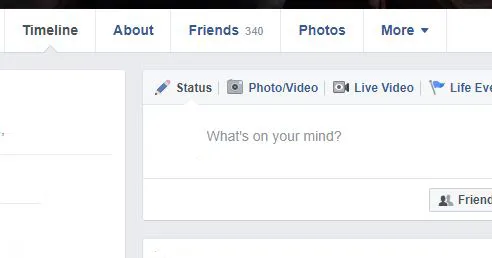
Otwórz swój profil na Facebooku, przechodząc na ich stronę internetową i klikając swoje imię w lewym górnym rogu. U góry strony profilu osobistego kliknij kartę „Zdjęcia”. Domyślnie spowoduje to załadowanie każdego obrazu, na którym zostałeś oznaczony, w sekcji o nazwie „Zdjęcia z Tobą”. Niekoniecznie są to jednak tylko Twoje zdjęcia — wiele z nich może pochodzić od innych użytkowników witryny, w tym od Twoich znajomych i tagów z innych zdjęć. Ponieważ chcesz pobrać własne zdjęcia, kliknij kartę „Twoje zdjęcia” u góry galerii obrazów. Spowoduje to załadowanie wszystkich przesłanych materiałów wraz z określonymi albumami.
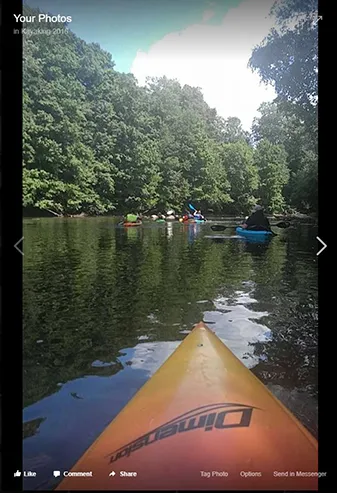
Z tego miejsca przesłane obrazy zostaną posortowane według daty przesłania, więc przewijaj obrazy, aż natrafisz na te, które chcesz pobrać. Gdy znajdziesz obraz, który warto zapisać z Facebooka, kliknij ikonę, aby otworzyć obraz w przeglądarce. Wybierz „Opcje” na dole obrazu, a pojawi się menu opcji. Wybierz „Pobierz”. Twój obraz zostanie automatycznie pobrany do folderu Pobrane na komputerze i będziesz mógł tam przeglądać swoje treści.
Dwa problemy: jeden, niestety, Facebook zmienia rozmiar i kompresuje przesyłane zdjęcia, więc jeśli masz nadzieję, że Twoje oryginalne zdjęcie w rozdzielczości 12 lub 16 MP pozostanie w oryginalnej rozdzielczości podczas pobierania zdjęcia, będziesz zasmucony, gdy dowiesz się, że zdjęcia z Facebooka są zmieniony na 720px, 960px lub 2048px w zależności od oryginalnego rozmiaru i kształtu pliku obrazu. Po drugie, nazwa pliku będzie miała niezwykle użyteczną nazwę, taką jak „38749281_3010302_o.jpg”, i nie będziesz mieć możliwości zmiany nazwy przed jej pobraniem, więc zechcesz szybko znaleźć go w folderze Pobrane i podać bardziej przyjazna dla człowieka nazwa.
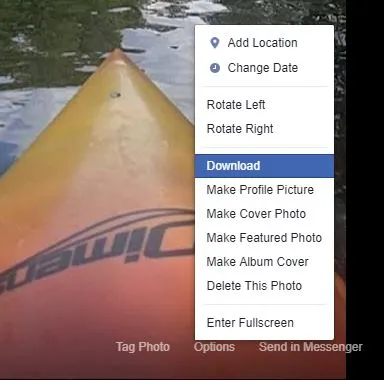
Niektórzy użytkownicy zgłaszali poważny problem podczas próby pobrania zdjęć z Facebooka za pomocą przeglądarki Chrome: za każdym razem, gdy próbowali kliknąć Pobierz, strona ładowała się ponownie i wyświetlała komunikat o błędzie informujący, że wystąpił problem i mówiący nam o zamknięciu i ponownym otwarciu przeglądarki , co nigdy nie rozwiązało problemu.
Chociaż nie jesteśmy pewni, czy był to problem po stronie Google czy Facebooka, te dwie usługi nie chcą dobrze ze sobą współpracować. Jeśli natkniesz się na ten problem - który ujawniło się w szybkim wyszukiwaniu, które wydaje się być częstym problemem dla użytkowników Chrome - sugerujemy krótkie przejście do przeglądarki Firefox, Microsoft Edge lub Safari dla potrzeb pobierania. Nie zalecamy jednak korzystania z Internet Explorera. Od sierpnia 2018 r. wydaje się, że problem został rozwiązany, ale pamiętaj, że może się powtórzyć.
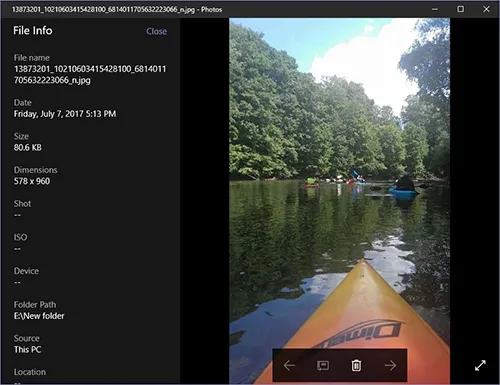
Jeśli korzystasz z platformy mobilnej, takiej jak Android lub iOS, i uzyskujesz dostęp do swoich zdjęć za pośrednictwem aplikacji, możesz pobrać swoje zdjęcia w zasadzie w ten sam sposób. Przejdź do swojego profilu za pośrednictwem aplikacji, dotykając swojego zdjęcia na głównym ekranie urządzenia. Stuknij "Zdjęcia" pod głównym profilem i przewiń do "Twoje zdjęcia".
Znajdź zdjęcie, które chcesz pobrać i otwórz je w trybie pełnoekranowym, a następnie naciśnij przycisk menu na telefonie (na naszym urządzeniu testowym z systemem Android jest to ikona menu z trzema kropkami w prawym górnym rogu). Następnie możesz pobrać swoje zdjęcie, które powinno zostać zapisane bezpośrednio na bębnie aparatu telefonu lub w folderze pobierania. W skręcie godnym M. Night Shyamalana, zrzut ekranu zdjęcia, które próbowaliśmy zapisać na naszym Galaxy S7 - który ma wyświetlacz 1440p - przedstawiał zdjęcie w większej rozdzielczości niż pobranie właściwego obrazu (co dało nam obraz ~ 1100p). Oczywiście obraz będzie miał tę samą jakość i artefakty, ponieważ własna usługa Facebooka zmniejsza rozmiar Twojego obrazu.
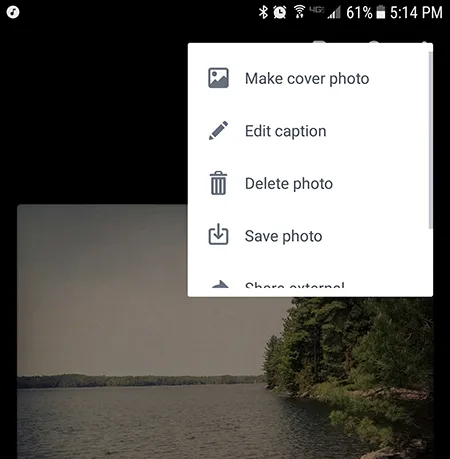
Pobieranie albumów przez Facebook
Pobieranie pojedynczych zdjęć może więc oczywiście odpowiadać Twoim potrzebom, jeśli chcesz szybko pobrać pojedyncze obrazy do photoshopów, kolaży lub innych szybkich i brudnych potrzeb. Ale co, jeśli potrzebujesz całych albumów lub bibliotek? Będziesz musiał wykonać dla nich trochę więcej pracy. Pobieranie albumów to naprawdę świetny środek między pobieraniem pojedynczych obrazów a całej biblioteki, co oznacza, że większość użytkowników prawdopodobnie uzna tę metodę za najbardziej użyteczną metodę pobierania obrazów.
O ile nie potrzebujesz dostępu do wszystkich zdjęć naraz — lub nie posortowałeś zdjęć w albumy — jest to nasz ulubiony sposób pobierania zdjęć z serwisu Facebook. Jest to szybkie, łatwe i sprawia, że archiwizowanie własnych treści jest dostępne w dowolnym momencie. Spójrzmy.
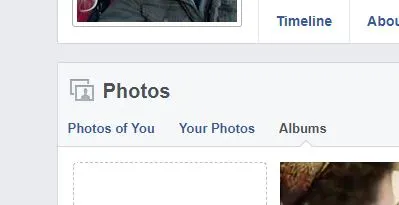
Przejdź do swojego profilu na Facebooku i kliknij „Zdjęcia”, tak jak opisaliśmy powyżej z pojedynczymi zdjęciami. Tym razem zamiast stukać w „Twoje zdjęcia”, wybierz „Albumy”. Spowoduje to załadowanie listy Twoich albumów, w tym automatycznie utworzonych, takich jak Wideo, Zdjęcia profilowe i inne. W tym miejscu znajdź album, który chcesz pobrać — ilość zdjęć w każdym albumie znajduje się na dole każdego wyboru — i dotknij swojego wyboru, aby go otworzyć.
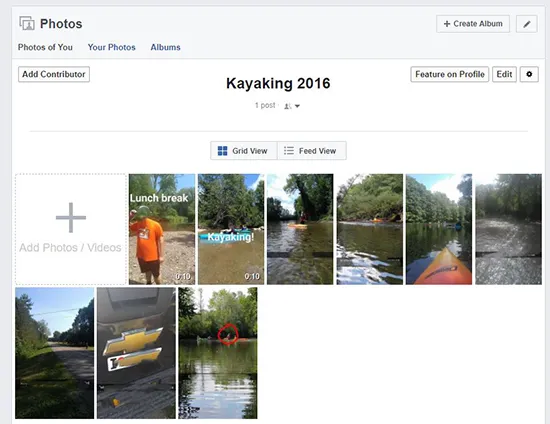
Gdy przeglądasz własne albumy i znajdujące się w nich zdjęcia, znajdź ikonę zębatki ustawień w prawym górnym rogu albumu i dotknij jej. Wybierz „Pobierz album”, a na ekranie pojawi się komunikat z Facebooka informujący, że przetworzenie zdjęć zajmie kilka minut, zanim album będzie gotowy do pobrania. Wybierz „Kontynuuj”, a w zależności od rozmiaru albumu uzyskanie dostępu do nowo pobranych plików może zająć kilka minut.
Gdy pliki będą gotowe do użycia, dotknij powiadomienia, które pojawi się w lewym dolnym rogu ekranu, a otrzymasz plik .zip ze swoimi zdjęciami. Pliki zip muszą zostać rozpakowane, aby móc korzystać z plików, ale na szczęście zarówno MacOS, jak i Windows 10 obsługują dekompresowanie plików i folderów po wyjęciu z pudełka. W systemie MacOS stuknij dwukrotnie folder, aby otrzymać nieskompresowaną wersję. W systemie Windows 10 kliknij prawym przyciskiem myszy i wybierz "Wyodrębnij wszystko".
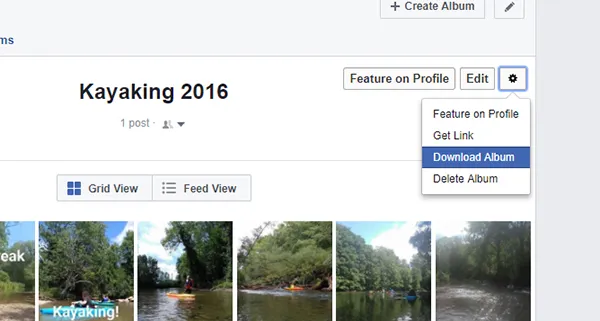
Tak jak widzieliśmy w przypadku pojedynczych obrazów, warto zauważyć, że wszystkie będą skompresowanymi wersjami twoich oryginałów, tak jak jest to standardem w przypadku obrazów na Facebooku. Ponieważ obrazy są skompresowane w momencie przesyłania, nie ma możliwości odzyskania nieskompresowanych wersji z Facebooka.
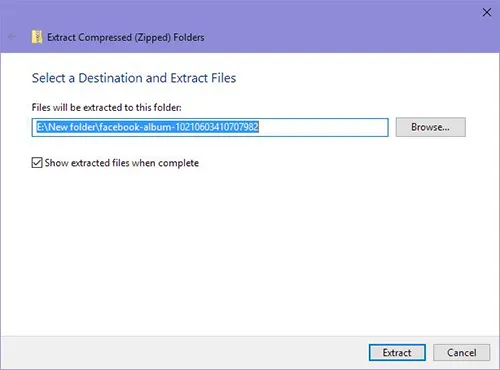
Ponadto, w przeciwieństwie do pojedynczych obrazów, nie ma łatwego sposobu na pobieranie albumów bezpośrednio z aplikacji Facebook na telefony komórkowe. Będziesz musiał albo polegać na desktopowej wersji Facebooka, która daje wyniki dzięki pobieraniu albumów, albo pobierać zdjęcia pojedynczo w aplikacji Facebooka na iOS i Androida.

Przypuszczalnie dzieje się tak dlatego, że iPhone'y nie mogą rozpakować skompresowanych plików, podczas gdy telefony z Androidem zazwyczaj potrzebują do tego dodatkowej aplikacji — jest to sposób na zachowanie prostoty i jednolitości środowiska dla użytkowników.
Użyj aplikacji na Androida, aby pobrać swoje zdjęcia z Facebooka
Przyjrzyjmy się używaniu aplikacji na Androida do pobierania zdjęć z Facebooka. Niektóre z tych aplikacji nie są tak solidne, jak aplikacja mobilna dla samego Facebooka, ale i tak warto zwrócić uwagę na oferty w Sklepie Play. Ponieważ każda aplikacja do pobrania będzie wymagać zalogowania się na swoje konto na Facebooku w aplikacji, zdaj sobie sprawę, że zasadniczo podałeś swoje hasło i zdecydowanie zmień je po użyciu aplikacji.
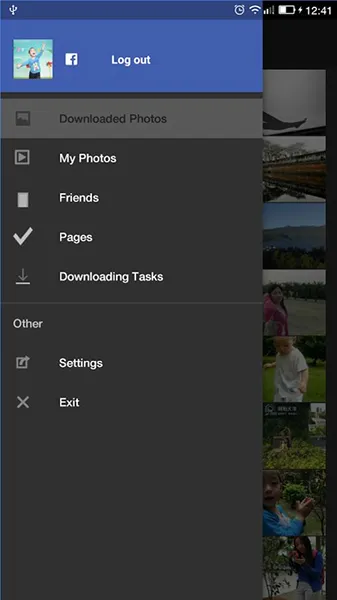 Polecamy Photo Downloader dla Facebooka. Ta aplikacja umożliwia jednoczesne pobieranie wielu zdjęć, co pozwala na jednoczesne pobieranie zdjęć, albumów lub całego albumu. Niestety aplikacja nie była aktualizowana od ponad roku, interfejs pozostawia wiele do życzenia, a aplikacja dwukrotnie zawiesiła się na naszym urządzeniu testowym podczas próby pobrania zdjęć. Mimo to ma przyzwoite wyniki recenzji, nawet jeśli nic tutaj nie jest naprawdę imponujące.
Polecamy Photo Downloader dla Facebooka. Ta aplikacja umożliwia jednoczesne pobieranie wielu zdjęć, co pozwala na jednoczesne pobieranie zdjęć, albumów lub całego albumu. Niestety aplikacja nie była aktualizowana od ponad roku, interfejs pozostawia wiele do życzenia, a aplikacja dwukrotnie zawiesiła się na naszym urządzeniu testowym podczas próby pobrania zdjęć. Mimo to ma przyzwoite wyniki recenzji, nawet jeśli nic tutaj nie jest naprawdę imponujące.
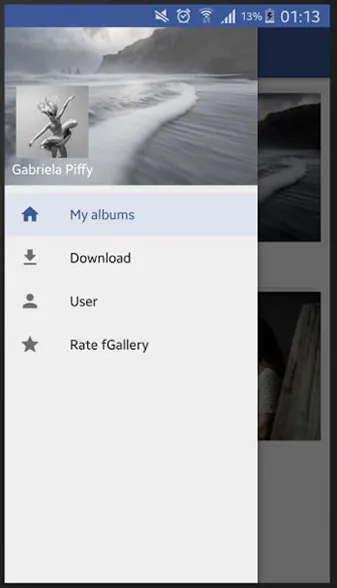
Aplikacja wykonuje świetną robotę, umożliwiając użytkownikom pobieranie wielu obrazów jednocześnie. Jedyny poważny zarzut, jaki widzieliśmy w recenzjach aplikacji, dotyczył drobnych błędów i braku możliwości pobierania zdjęć innych osób. Jeśli chcesz wyeksportować swoje zdjęcia z Facebooka i nie masz dostępu do witryny Facebook na komputery stacjonarne, Facebook Photo Saver jest jednym z naszych ulubionych rozwiązań.
Użyj rozszerzenia Chrome, aby pobrać swoje zdjęcia z Facebooka
Jeśli nie masz telefonu z Androidem lub nie pobierasz zdjęć na swój telefon, jedną z naszych preferowanych metod pobierania zdjęć jest użycie DownAlbum, jednego z naszych ulubionych rozszerzeń Chrome do szybkiego i łatwego eksportowania zdjęć z Facebooka bez konieczności robienia bałagan lub marnowanie czasu. Oczywiście, aby skorzystać z tego rozszerzenia Chrome, musisz używać przeglądarki internetowej Chrome, ale jeśli przełączysz się na przeglądarkę Google na komputerze Mac lub komputerze z systemem Windows, nie będziesz mieć problemów z korzystaniem z tego rozszerzenia.
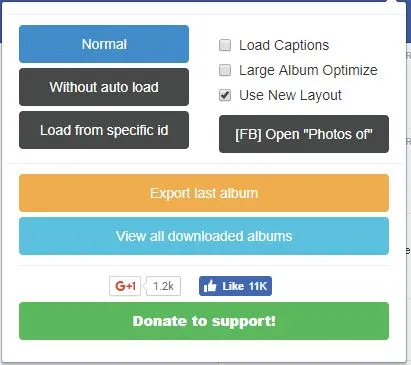
Oto, co musisz wiedzieć o DownAlbum: obsługuje Facebook, Twitter, Instagram, Ask.fm, Pinterest i jeszcze więcej aplikacji społecznościowych, ułatwiając zbieranie zdjęć, gdy znajdziesz różne źródła. Po zainstalowaniu DownAlbum jest naprawdę łatwy w użyciu. Aplikacja znajduje się na pasku zadań przeglądarki. Po załadowaniu strony, z której DownAlbum obsługuje pobieranie obrazów, ikona zaświeci się, ułatwiając pobieranie zdjęć. Upewnij się, że załadowałeś album lub albumy, które chcesz pobrać za pomocą DownAlbum. Jeśli po prostu załadujesz stronę główną Facebooka, podczas próby użycia aplikacji pojawi się błąd.
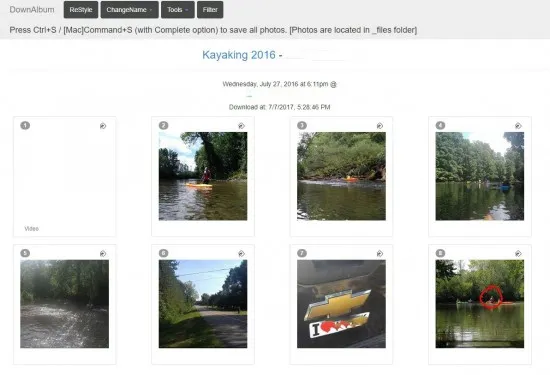
Po załadowaniu albumu kliknij rozszerzenie internetowe na pasku narzędzi. Jest tu kilka opcji i prawdę mówiąc, aplikacja ma trochę krzywej uczenia się. Większość użytkowników będzie chciała po prostu użyć opcji eksportu „Normalny”, ale jeśli chcesz pobrać podpisy lub wybrać określone obrazy, istnieją również do tego narzędzia. DownAlbum ma serię samouczków połączonych za pośrednictwem własnego wpisu w Chrome Web Store, a jeśli w ogóle jesteś ciekawy, jak działają te inne opcje, zdecydowanie zalecamy sprawdzenie tych linków. Na razie będziemy rozwijać opcję „Normalny”, o której przed chwilą wspomnieliśmy — jest to najłatwiejsze narzędzie do pobierania albumów przez większość użytkowników.
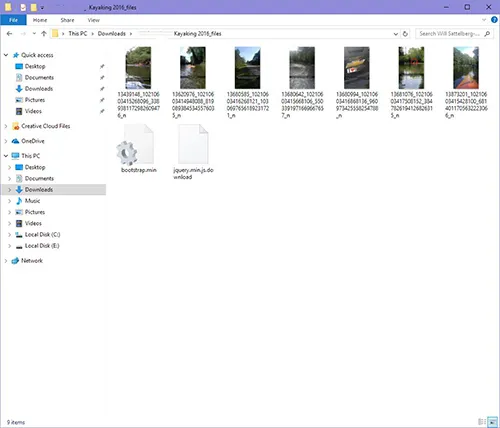
Po wybraniu opcji eksportu na chwilę pojawi się ekran ładowania, gdy album będzie przygotowywany — może być konieczne dotknięcie „Kontynuuj” w wyświetlonym monicie. Po kilku chwilach przygotowywania eksportu, Twoje pobieranie zostanie otwarte w nowej karcie w DownAlbum, a nie na Facebooku. Każdy obraz tutaj zostanie wyświetlony wraz z komentarzami i podpisami, jeśli wybrałeś jego przygotowanie. Możesz otwierać i wyświetlać podgląd wyborów, wyświetlać zdjęcia, zmieniać nazwy plików, scalać foldery oraz włączać i wyłączać tagi. Gdy będziesz gotowy do zapisania zdjęć z tej strony, naciśnij Ctrl+S w systemie Windows lub Cmd+S na komputerze Mac, aby zapisać stronę.
Chociaż zostaniesz poproszony o zapisanie strony jako pliku HTML, w rzeczywistości otrzymasz dwa oddzielne pliki podczas pobierania treści: właściwy link HTML, który wczytuje stronę z Twoimi zdjęciami, a także folder w Twoim Pliki do pobrania zawierające poszczególne zdjęcia. Możesz używać tego dodatku tyle razy, ile chcesz, aby pobrać zawartość, całkowicie za darmo. To świetne narzędzie do Twojej dyspozycji, zwłaszcza w przypadku wszystkich innych serwisów społecznościowych, które obsługuje.
Użyj własnej opcji eksportu informacji Facebooka
Może to wydawać się ostatecznością, zwłaszcza że korzystanie z funkcji eksportu Facebooka nie tylko zgromadzi Twoje zdjęcia i filmy, ale wszystkie dane osobowe w jednym folderze, ale jeśli musisz zebrać każdy obraz lub klip wideo, który przesłałeś do sieci Facebook, jest to najprostszy sposób, aby uchwycić wszystko za jednym zamachem.
Facebook opracował opcję Eksportuj informacje dla użytkowników, którzy chcieli pobrać wszystkie swoje dane z Facebooka, w tym posty, komentarze, zdjęcia, filmy, a nawet dane o tym, na co reklamodawcy je skierowali. Funkcja eksportu informacji Facebooka oferuje opcje, dzięki którym możesz określić, jakie informacje chcesz wyeksportować, a bez których możesz się obejść.
Nic dziwnego, że Facebook nie sprawia, że ta opcja jest bardzo oczywista dla większości użytkowników, ponieważ zazwyczaj pobranie pełnych albumów lub pojedynczych zdjęć wystarcza, aby użytkownicy byli usatysfakcjonowani. Mimo to jest to najlepszy sposób na złapanie wszystkich zdjęć naraz, więc przyjrzyjmy się opcjom eksportowania Facebooka.
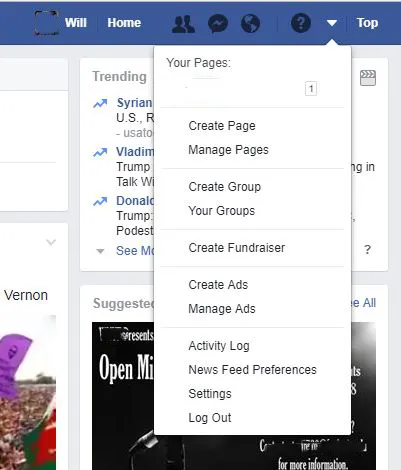
Załaduj stronę internetową Facebooka na komputery i u góry strony znajdź mały trójkątny przycisk menu skierowany w dół w prawym górnym rogu ekranu, dotknij go i wybierz "Ustawienia". Spowoduje to załadowanie wielu różnych opcji i na pierwszy rzut oka może to być nieco przytłaczające. Zignoruj wszystko i wybierz opcję menu oznaczoną „Twoje informacje z Facebooka”, a następnie „Pobierz swoje informacje”. Spowoduje to załadowanie się do strony, która zawiera szczegółowe informacje na temat Twojego konta zawartego w pobranym pliku.
Możesz wyeksportować ogromną ilość informacji ze swojego czasu na Facebooku. Oto pełna lista kategorii danych z Facebooka, które są dla Ciebie dostępne. Lista kategorii danych, które możesz wyeksportować z Facebooka, jest długa, ale oto kilka najważniejszych informacji:
- Wszystkie informacje w sekcji O mnie na Facebooku
- Wskazane przez Ciebie osoby (profile na Facebooku) są członkami rodziny
- Grupy na Facebooku, do których dołączyłeś
- Każdy adres IP, na który się zalogowałeś
- Wszelkie karty kredytowe, których używałeś do robienia zakupów za pośrednictwem Facebooka
- Miejsca, w których się zameldowałeś
- Twoje ustawienia prywatności
- Strony na Facebooku, którymi administrujesz
- Tematy reklam, na które kierowałeś ze względu na Twoje zainteresowania
Jak widać, zakres informacji, które można wyeksportować z Facebooka, jest ogromny, więc jeśli chcesz wyeksportować więcej niż tylko zdjęcia z Facebooka, to narzędzie do eksportowania informacji Facebooka jest najlepszym rozwiązaniem. Wykonaj poniższe czynności, aby użyć wbudowanego narzędzia Facebooka do eksportowania informacji z Facebooka za pomocą Facebooka na komputerze stacjonarnym lub laptopie za pomocą przeglądarki internetowej, takiej jak Chrome, Firefox, Safari lub Internet Explorer:
- Kliknij Ustawienia Facebooka
- Kliknij Twoje informacje na Facebooku
- Wybierz Pobierz swoje informacje
- Kliknij Widok
- Zaznacz lub odznacz pola dla kategorii informacji, które chcesz zaznaczyć lub odznacz do eksportu
- Wybierz format żądania pobrania, jakość zdjęć i filmów oraz inne opcje
- Kliknij Utwórz plik
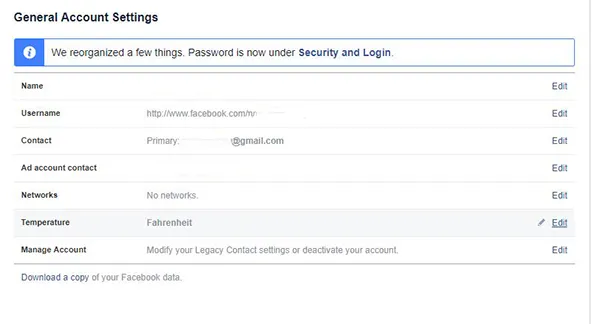
To mnóstwo danych, nawet ignorując Twoje zdjęcia i filmy. Jeśli jesteś w pobliżu Facebooka, odkąd w 2006 r. rozszerzył się na użytkowników spoza uczelni, możesz mieć ponad dekadę danych do przejrzenia, a to może być dużo. Jeśli zdecydujesz się przejść dalej, zostaniesz poproszony o podanie hasła w celu weryfikacji bezpieczeństwa, zanim Twoje archiwum zacznie się gromadzić. Możesz także odznaczyć wszystkie rzeczy, których nie chcesz pobierać, więc jeśli chcesz tylko zdjęcia, odznacz wszystko inne. Gdy folder będzie gotowy, otrzymasz powiadomienie umożliwiające pobranie zawartości.
To będzie duży plik, nawet dla czegoś, co zostało skompresowane, więc przygotuj się na spędzenie trochę czasu w oczekiwaniu na zakończenie pobierania. Pamiętaj też, że musisz to zrobić na laptopie lub komputerze stacjonarnym, a nie na telefonie czy tablecie. Niekoniecznie uważamy, że jest to najlepszy sposób na uzyskanie dostępu i kopii do każdego zdjęcia i filmu w Twojej usłudze, ponieważ eksport Twoich danych zawiera tak wiele dodatkowych, niepotrzebnych informacji dotyczących Twoich zdjęć, ale jest to również najszybszy sposób na pobranie wszystkiego na swoim koncie, więc ogólnie należy o tym pamiętać.
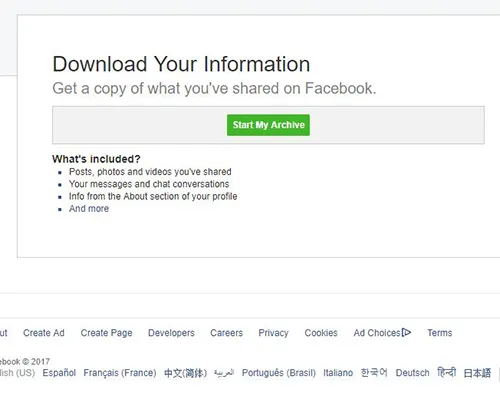
***
Po wyeksportowaniu obrazów z Facebooka możesz zrobić wszystko, co chcesz, z różnymi plikami .jpeg. Od kolaży po szybkie prace w Photoshopie, od projektów artystycznych po prezenty w ramkach — wszystko, co tylko przyjdzie Ci do głowy — wszystko jest Twoje.
Jeśli szukasz nowego miejsca w chmurze, aby przechowywać swoje zdjęcia, które nie są tak społecznościowe jak Facebook, własna usługa Zdjęcia Google zyskała popularność i uznanie krytyków za brak kompresji i zestawu funkcji, a zarówno Dropbox, jak i Flickr świetne usługi w chmurze do przechowywania zdjęć i filmów zarówno z funkcjami społecznościowymi, jak i bez nich. Niezależnie od tego, czy szukasz pojedynczego obrazu do pobrania, czy chcesz opuścić Facebooka na stałe, opcje opisane powyżej z pewnością zaspokoją Twoje potrzeby związane z obrazami na Facebooku.
Jeśli podobał Ci się ten artykuł, może Ci się również spodobać Jak wyszukiwać osoby na Facebooku bez rejestracji.
Czy masz jakieś sugestie dotyczące najlepszego sposobu pobierania zdjęć z Facebooka? Jeśli tak, zostaw komentarz poniżej.
